 TrashCancan(�V�F�A�E�F�A�j TrashCancan(�V�F�A�E�F�A�j |
�w�l�b�g���[�N�h���C�u�^�����[�o���f�B�X�N�̃t�@�C����Delete�L�[�ł��ݔ��ցI�x
�G�N�X�v���[���̊g���@�\�Ƃ��ē��삵�A
�l�b�g���[�N�h���C�u����[�o���f�B�X�N�̃t�@�C����Delete�L�[�ō폜������ꍇ���A
�S�~���Ƀt�@�C�����ړ�����悤�ɏ��������Ă���܂��B
���ʂȑ���͕K�v����܂���B
���ݔ��ɍ폜�t�@�C�����s���̂ŁA�t�@�C���T�[�o�̃t�@�C�����AUSB�������̃t�@�C�������S���č폜�ł��܂��B
���\�t�g�E�F�A����C���[�W
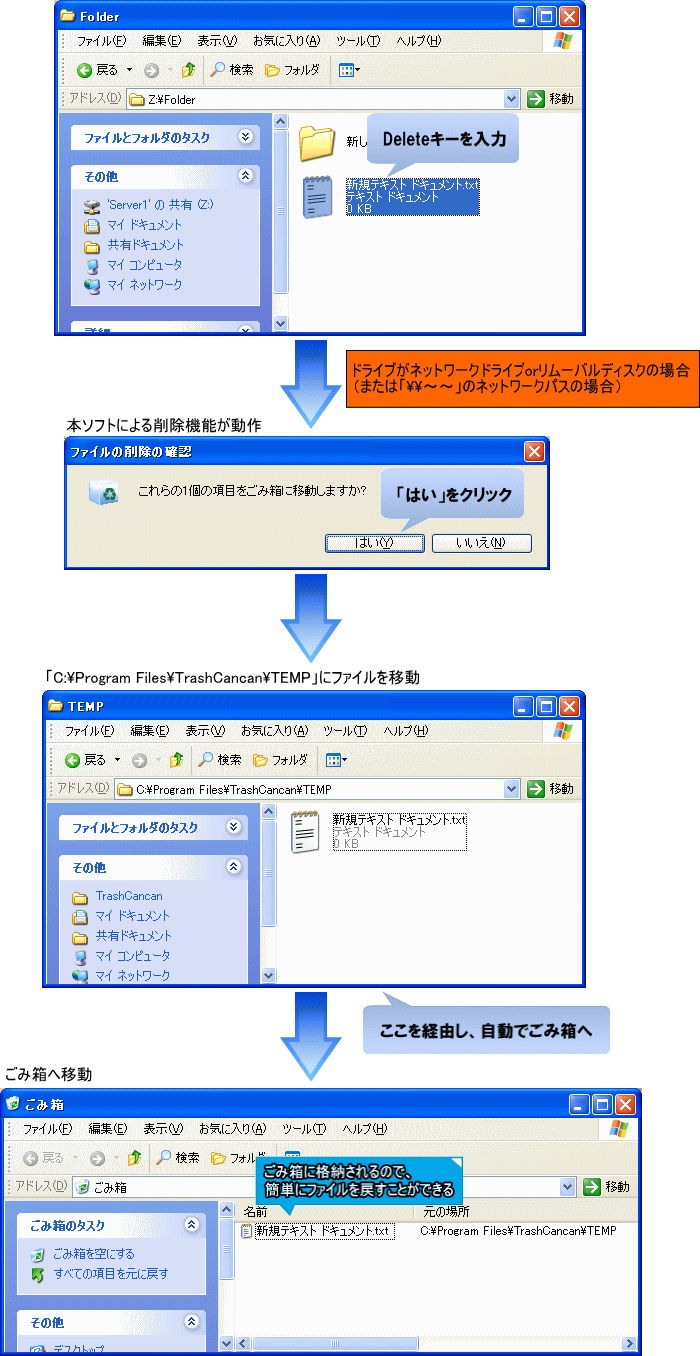
���uC:\Program Files\TrashCancan�v�ɃC���X�g�[�������ꍇ�̗�ł��B
�����p���̐���
���p���́A�t�@�C���폜���s���ہA����̏����̌��ňȉ��̃��b�Z�[�W���\������܂��B
���p���Ԃ̐����͂���܂���B

|
 ����� ����� |
OS
Windows XP
|
 �_�E�����[�h �_�E�����[�h |
TrashCancan ver1.2 �_�E�����[�h�y�[�W��
���j
���݂̃o�[�W�����ł́A
�G�N�X�v���[���̐ݒ�ŁA�g���q��\������ݒ�ɂȂ��Ă��Ȃ��ꍇ�A����ɓ��삵�܂���B
[�g���q��\������ݒ�]
�G�N�X�v���[����[�c�[��]-[�t�H���_�I�v�V����]-[�\��]�^�u�ŁA�u�o�^����Ă���g���q�͕\�����Ȃ��v�̃`�F�b�N���I�t�ɐݒ肷��B
|
 �����ɂ��� �����ɂ��� |
�{�\�t�g�E�F�A�́A�V�F�A�E�F�A�ƂȂ��Ă��܂��B
���p���Ԃ͂���܂��A�p�����ė��p����ꍇ�͑��������肢���܂��B
�P���C�Z���X�ɂ��A�P�l�̎g�p�҂݂̂��g�p�ł��܂��BPC�̑䐔�����͂���܂���B
�Ȃ��A�����͎��p���̐������������邾���ł���A�T�|�[�g���͂���܂���̂ł��������������B
�����p���ԉ������@
�ȉ��̉��ꂩ�ɂĎ��p�������ł��܂��B
�@Vector�V�F�A���W�i2,310�~�j
�A��s�U��[�O�H����UFJ]�܂��͗X�U�ցi1,800�~�j
�@��s�U���E�X�U�ւ���]�̏ꍇ�����[���t�H�[���ɂĂ��A�����������B�ԓ���1�T�Ԓ��x������ꍇ������܂������������������B
�B�z�[���y�[�W�ɂĖ{�\�t�g���Љ��B
�@�Љ������[���t�H�[�����炲�A�����������B
|
 �C���X�g�[�����A���C���X�g�[�� �C���X�g�[�����A���C���X�g�[�� |
�C���X�g�[��
�@�@���k�t�@�C�����𓀌�A�t�H���_���ƁuC:\Program Files�v�ɃR�s�[���܂��B
�@�@�y�R�s�[��̏�ԁz
�@�@�@C:\Program Files\TrashCancan��readme.txt
�@�@�@�@�@�@�@�@�@�@�@�@�@�@�@�@�@�@�@�@�@�@�@��TrashCancan.dll
�@�@�@�@�@�@�@�@�@�@�@�@�@�@�@�@�@�@�@�@�@�@�@��TrashCancan.INI
�@�@�@�@�@�@�@�@�@�@�@�@�@�@�@�@�@�@�@�@�@�@�@��1_���W�X�g���o�^.bat
�@�@�@�@�@�@�@�@�@�@�@�@�@�@�@�@�@�@�@�@�@�@�@��2_���W�X�g������.bat
�@�A�u1_���W�X�g���o�^.bat�v���_�u���N���b�N���Ď��s���܂��B���W�X�g���ɓo�^����܂��B
�@�B�ȏ�ŃC���X�g�[�������ł��B�i���ɋN������G�N�X�v���[������g���@�\�Ƃ��ē��삵�܂��B�j
�A���C���X�g�[��
�@�@�u2_���W�X�g������.bat�v���_�u���N���b�N���Ď��s���܂��B���W�X�g���̓o�^���������܂��B
�@�A�p�\�R�����ċN����i�܂��̓��O�I�t��j�A�t�H���_���ƍ폜���܂��B
�@�B�ȏ�ŃA���C���X�g�[�������ł��B
�A�b�v�f�[�g�i�Â��o�[�W��������V�����o�[�W�����ɒu��������ꍇ�j
�@�@�u2_���W�X�g������.bat�v���_�u���N���b�N���Ď��s���܂��B���W�X�g���̓o�^���������܂��B
�@�A�G�N�X�v���[������U�S�����܂��B
�@�BTrashCancan.dll��readme.txt��V�����t�@�C���Œu�������܂��B�i�u�t�@�C�����g�p���ł��v�Ƃ����G���[���o�Ēu�������ł��Ȃ��ꍇ��PC�ċN����Ƀt�@�C����u�������܂��B�j
�@�C�u1_���W�X�g���o�^.bat�v���_�u���N���b�N���Ď��s���܂��B���W�X�g���ɍēx�o�^����܂��B
�@�D�ȏ�ŃA�b�v�f�[�g�����ł��B
|
 �g�p���@ �g�p���@ |
���g�p���@
�@���ɂ���܂���B
�@�G�N�X�v���[����ʏ�ʂ�ɑ��삷�邾���ł��B
�@�܂��́A�\�t�g�E�F�A����C���[�W�ʂ�ɓ��삷�邩�����Ă݂Ă��������B
��FAQ
�@���A���C���X�g�[�����������A�u�A�N�Z�X�ł��܂���v�Əo�ăt�@�C�����폜�ł��Ȃ��B
�@�@�˃A���C���X�g�[���菇�ɏ]���폜�����Ă��������B���W�X�g��������APC�̍ċN�����K�v�ł��B
�@���l�b�g���[�N�h���C�u�ō폜���s���ꍇ�A�t�@�C���T�C�Y���傫�����ݔ����g�p�������Ȃ��P�[�X�����邪�ǂ���������̂��B
�@�@�ˉE�N���b�N���j���́u�폜�v�܂��́uShift�v+�udelete�v�ŁAWindows�W���̍폜���g�p�ł��܂��̂ŁA��������g�p���Ă��������B
|
 ���ӎ��� ���ӎ��� |
�E���v���O�����̎g�p�ɂ�艽�炩�̎��́E��Q�����������ꍇ�ł��A�����ł͈�̐ӔC�����˂܂��̂Ō䗹���������B�e���̐ӔC�ɂ����Ă��g�p���������B
�E���v���O�����́AWindows�̏d�v�V�X�e���ł���G�N�X�v���[���ɕt��������v���O�����ł��B���v���O�����������ŃG�N�X�v���[���������I�����铙�̖�肪��������\��������܂��B�e���̐ӔC�ɂĂ��g�p���������B
�E���v���O�����������ŁA�d�v�ȃt�@�C���������ł��Ȃ��Ȃ铙�̖�肪�������Ă��A�����ł͈�̐ӔC�����˂܂��̂Ō䗹���������B
|
 ���� ���� |
2009.04.11�@TrashCancan�@ver1.2�@���L�����̃t�@�C�����S�~���Ɉړ��ł��Ȃ����ɑΉ��A�V���[�g�J�b�g�t�@�C���̍폜�ɑΉ�
2008.12.18�@TrashCancan�@ver1.1�@�s��C���iShift�������Delete����������ƁAShift+Delete�����삷��s��j
2008.12.06�@TrashCancan�@ver1.0�@�V�K���J
�R�����g
�t�@�C���T�[�o�Ɋi�[���ꂽ�t�@�C�����폜����Ƃ��ݔ��ɍs�������S�폜���ꂿ�Ⴂ�܂���ˁB����č폜������ƁA�w���J�������x���Ă��Ƃɂ��Ȃ肩�˂Ȃ���ł��B�S�~���������Ĉ��S���ăt�@�C���폜�ł��Ȃ����Ȃ��`�Ă��ƂŁA�{�\�t�g�E�F�A������Ă݂܂����B
USB�������̃t�@�C���ł����������ݔ����g���ĕ֗��ł��̂ŁA����g�p���Ă݂Ă��������B
|
|
|
